برای تبلیغ کسبوکارتان در دیدئو باید ابتدا حساب کاربری بسازید. برای ایجاد حساب کاربری، وارد سایت دیدئو شده و مطابق تصاویر زیر از بخش “ورود با جیمیل” وارد شوید.
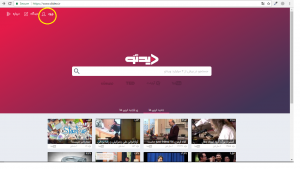
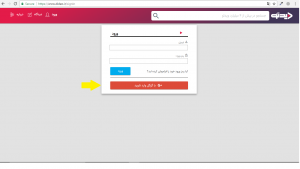
تبلیغ خود را چطور وارد کنیم؟
بعد از ایجاد حساب کاربری، از بخش حساب کاربری خود وارد داشبورد شوید:
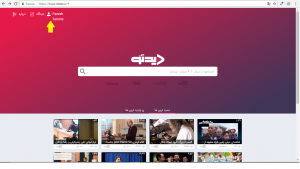
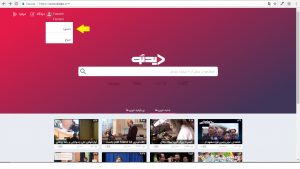
در داشبورد، وارد بخش ” مدیریت تبلیغات” شوید:
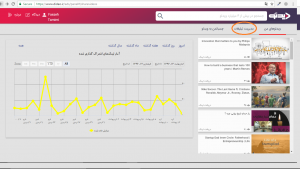
در بخش مدیریت تبلیغات دو بخش تبلیغها و بستهها وجود دارند، برای اضافه کردن تبلیغات خود از قسمت تبلیغها بر روی دکمه آبی رنگ “اضافه کردن تبلیغ” کلیک کنید.
صفحه جدیدی باز میشود که از شما میخواهد بنرهای تبلیغاتی خود را بارگذاری کرده و چند مشخصه دیگر شامل عنوان، لینک تبلیغ، توضیحات و تگها را نیز وارد کنید. هر یک از این موارد در ادامه توضیح داده خواهد شد.
این دو نکته را هنگام پیوست کردن تصاویر تبلیغاتتان به خاطر داشته باشید:
- حداکثر حجم مجاز برای ارسال 90KB میباشد.
- بهترین نسبت اندازه و رزولوشن تصاویر برای نمایش در دیدئو به ترتیب ۱۶:۹ و ۷۹۴:۴۴۶ میباشد.
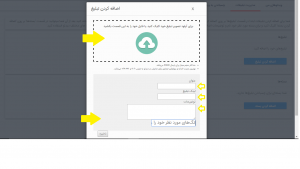 فرض کنید ما میخواهیم یک کمپین تبلیغاتی برای دیدئو راهاندازی کنیم و خدمات دیدئو را که شامل 2 قسمت است، معرفی کنیم؛ یک قسمت مربوط به پخش تبلیغات کسبوکارهاست و قسمتی هم مربوط به پخش محتواست، پخشکنندگان محتوای ویدئویی میتوانند با انتشار ویدئوها درآمد کسب کنند.
فرض کنید ما میخواهیم یک کمپین تبلیغاتی برای دیدئو راهاندازی کنیم و خدمات دیدئو را که شامل 2 قسمت است، معرفی کنیم؛ یک قسمت مربوط به پخش تبلیغات کسبوکارهاست و قسمتی هم مربوط به پخش محتواست، پخشکنندگان محتوای ویدئویی میتوانند با انتشار ویدئوها درآمد کسب کنند.
بسته به اهداف کمپینی که تعریف کردهایم، میتوانیم از یک تا چند بستۀ تبلیغاتی بسازیم. در اینجا من دو بسته تبلیغاتی میسازم، یک بسته برای معرفی بخش تبلیغات کسبوکارها و یک بسته برای معرفی خدمات دیدئو برای پخشکنندگان محتوا:، و تصمیم دارم در هر بسته دو بنر قرار دهم.
برای مثال در اینجا از بخش “اضافه کردن تبلیغ” چهار تصویر مد نظر خود را بارگذاری میکنم. هر بار که یک تصویر را بارگذاری میکنم، موارد زیر را هم وارد میکنم:
- عنوان: عنوانها را با توجه به محتوای کسب و کارتان انتخاب کنید.
- لینک تبلیغ: جایی که مخاطب با کلیک روی تبلیغ شما به آنجا هدایت خواهد شد؛ آدرس سایت شما یا کانال تلگرام و …
- توضیحات: توضیحاتی مختصر از تبلیغاتتان
- تگها(برچسبها): برچسبها دیدئو را راهنمایی میکنند که تبلیغ شما را با ویدئوهایی همراه کند که از نظر محتوایی نزدیک به کسبوکار شما هستند. برای مثال اگر ناشر کتاب هستید، برچسبهایی مانند کتاب، فروش کتاب و … این امکان را به دیدئو میدهد تا تبلیغ شما را با ویدئوهایی همراه کند که محتوای مربوط به کتاب دارند. برای وارد کردن چند تگ به طور همزمان، بعد از نوشتن هر تگ Enter بزنید.
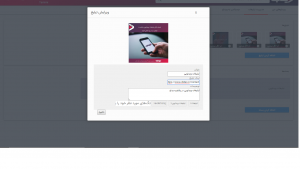
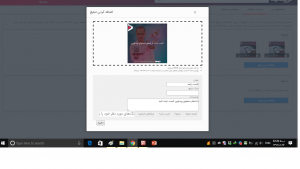
پس از پیوست کردن بنرهای تبلیغاتی در بخش مدیریت تبلیغات شما چنین تصویری خواهید دید:
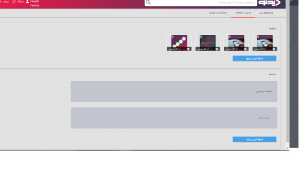
در گام بعدی باید بستهها را بسازید، برای ساخت بستهها در بخش مدیریت تبلیغات، کلید آبی رنگ اضافه کردن بسته را انتخاب کنید. در این بخش عنوان و توضیح هر بسته را مشخص کنید. برای مثال ما دو بسته ساختیم با نامهای: کسب درآمد و تبلیغات ویدئویی.
این نکته را فراموش نکنید که هر بار که یک بسته را میسازید، گزینه عمومی باشد را حتما انتخاب کنید.
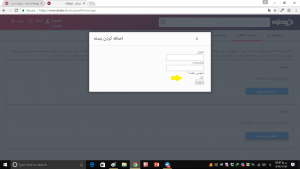
پس از ساختن بستهها، فاز اول کار شما تمام میشود. حالا باید منتظر بمانید تا مدیران دیدئو، تبلیغات شما را تایید کنند، به شما اطلاع رسانی خواهد شد که تبلیغاتتان تائید یا رد شده است.
پس از تائید شدن بنرهای شما، نوبت به انتقال بنرها(تصاویر تبلیغاتی) به درون بستهها میرسد. پس تائید شدن هر تبلیغ، در کنار هر تصویری که بارگذاری کردهاید یک علامت + ظاهر میشود که اگر روی آن کلیک کنید از شما میخواهد انتخاب کنید که این تبلیغ در کدام بسته قرار بگیرد:
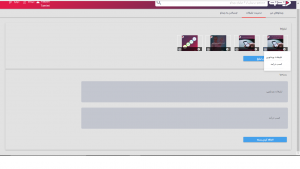
پس اینکه تصاویر خود را در بستهها قرار دادید، از آن به بعد هربار که ویدئوهای دیدئو پخش شوند، تبلیغ کسبوکار شما هم نمایش داده خواهد شد.
برای کسب اطلاعات بیشتر با ما تماس بگیرید:
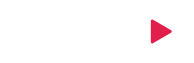

ممنون از اطلاعاتی خوبی که در مورد این سرویس قرار دادید
سلام.
موفق باشید شما هم 🙂
ممنون اطلاعات خوبی بود
خواهش میکنم. موفق باشید.
با سلام من درسایتم یک مقاله ارجع به سرویس شما در این ادرس نوشتم
https://martiaonline.com/%d9%88%db%8c%d8%af%d8%a6%d9%88%d9%87%d8%a7%db%8c-%db%8c%d9%88%d8%aa%db%8c%d9%88%d8%a8/
فقط یک سوال دارم ایا این تبلیغات هزینه دارد و اگر بله به چه صورت هست.؟
سلام روزتون بخیر. میشه بیشتر منظورتون رو توضیح بدین؟ تبلیغات در سایت دیدئو هزینه داره. اگه میخوایید تبلیغ در سایت بذارین لطفا شماره تماس بذارین تا با شما تماس بگیریم
عالیه ممنون